Um cliente SSH é uma aplicação que utiliza o protocolo Secure Shell (SSH) para se ligar a um sistema ou computador remoto. Permite estabelecer conexões SSH seguras e autenticadas com servidores SSH. Os clientes SSH são tipicamente utilizados para iniciar a sessão remotamente e executar na linha de comando. Também fornecem aos utilizadores uma forma de aceder com segurança a routers, servidores, switches, e outros sistemas.
Este guia classifica os principais clientes SSH Windows disponíveis hoje em dia, com o objectivo de lhe dar uma visão sobre qual a ferramenta mais adequada às suas necessidades comerciais. Considera a relação custo-eficácia, a facilidade de utilização, a adequação à utilização comercial, e a gama e sofisticação das capacidades de cada ferramenta. Para aqueles que não têm tempo para ler a lista completa, encontrei o SolarWinds® Server & Application Monitor (SAM) como sendo o melhor das ferramentas clientes SSH do Windows.
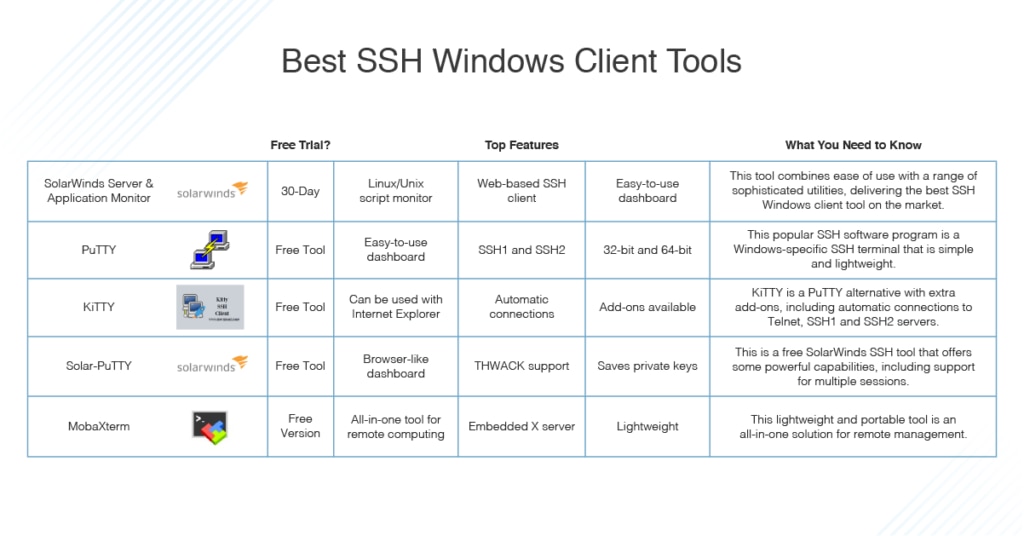
- SolarWinds Server & Application Monitor
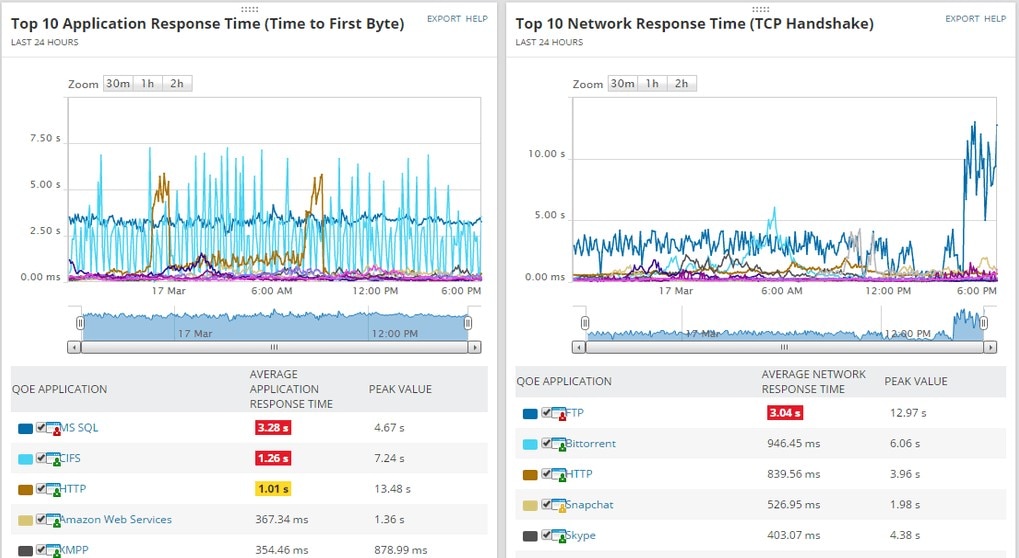
Servidor & O Monitor de Aplicação é um dos muitos bemconhecidos produtos SolarWinds em uso generalizado. O mais popular destes é o SolarWinds Network Performance Monitor, que tomou o mercado de software de TI pela tempestade.
SAM é um cliente SSH útil para Windows e Linux/Unix, oferecendo uma gama impressionante de características avançadas fornecidas através de uma interface de fácil utilização. É uma ferramenta versátil que proporciona uma visão aprofundada da saúde geral dos seus sistemas. Oferece capacidades de monitorização abrangendo Azure IaaS, Cisco UCS, ficheiros end-to-end, desempenho de servidor Exchange, desempenho de servidor GlassFish, servidores HP, e mais.
SAM apresenta um cliente SSH baseado na web que permite aos utilizadores gerir remotamente consolas de servidores Linux. Isto pode ser feito rápida e facilmente através da interface da Plataforma Orion®. Uma série de produtos SolarWinds mais populares são construídos na Plataforma Orion, o que lhe permite alargar a sua solução de monitorização de TI, mantendo uma visão centralizada. O SAM também suporta a identificação automática de distribuições Linux, tornando o processo de configuração de modelos de monitorização específicos da distribuição simples.
Esta ferramenta SSH apresenta um monitor de scripts Linux/Unix usando SSH para carregar scripts para um servidor Linux/Unix. O script é então executado no servidor, e o valor de saída e retorno do texto é processado. Porque este é um componente SAM predefinido, pode usar o monitor de scripts Linux/Unix para executar script de linha de comando, que retornará dados estatísticos.
A interface do utilizador é um dos benefícios mais notáveis do SAM, porque é simples e fácil de usar. Não é necessária qualquer curva de aprendizagem ou formação inicial. O painel de bordo representa os dados sob a forma de gráficos e gráficos, tornando a interpretação at-a-glance mais precisa. Embora adequado para iniciantes, a SAM também beneficia de uma ampla assistência SolarWinds, com técnicos de apoio disponíveis 24/7 e uma vasta comunidade de leais utilizadores de SolarWinds à disposição através do fórum THWACK.
SAM é adequado tanto para pequenas como para grandes empresas e é escalável e rentável. Está disponível um teste gratuito de 30 dias.
- PuTTTY
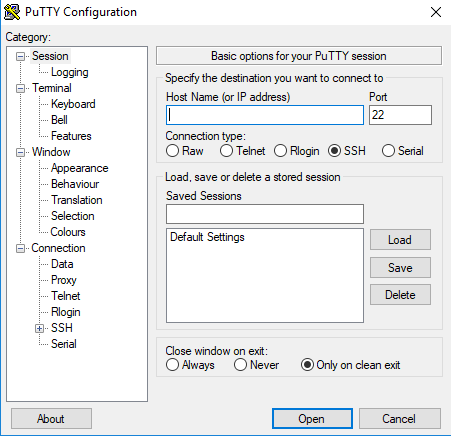
PuTTTY é um dos mais conhecidos programas de software SSH disponíveis. Este terminal SSH, específico para Windows, é simples e leve. Suporta telnet, SFTP, rlogin, e cliente SSH. Este programa SSH é frequentemente utilizado por administradores de TI para estabelecer uma ligação SSH com sistemas remotos, ao mesmo tempo que lhes permite guardar o registo de sessão, configurações de sessão, e personalizações de ecrã.
O que faz de PuTTY uma das melhores ferramentas cliente SSH Windows é que inclui um cliente de 32 e 64 bits, e protocolos SSH1 e SSH2. Esta ferramenta SSH é super fácil de usar, e embora isto a torne adequada para principiantes, as suas capacidades poderiam ser mais sofisticadas, versáteis, e escaláveis. Outra desvantagem desta ferramenta cliente SSH Windows é que a capacidade de “guardar sessão” não lhe permite guardar credenciais.
PuTTY é grátis para descarregar.
- KiTTTY/ol>
- SolarWinds Solar-PuTTY
- MobaXterm
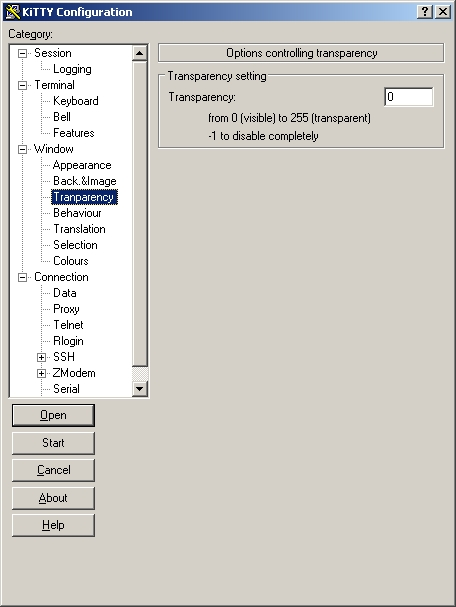
KiTTTY é uma alternativa SSH de código aberto ao PuTTTy oferecendo vários add-ons. Este terminal SSH, apenas Windows, permite-lhe fazer ligações automáticas a servidores telnet, SSH1, e SSH2.
O processo para estabelecer ligações automáticas é simples – preencher no campo “Auto-login password” na caixa de configuração “Connection/Data”, e o valor da password é totalmente encriptado. O KiTTY também suporta o bater de portas, um método de protecção da porta SSH contra ataques.
Outro benefício do KiTTY é que pode ser utilizado com o browser Internet Explorer. A integração do KiTTY com o Internet Explorer, ou qualquer outro navegador, é um processo simples. Basta descarregar o ficheiro kitty_ssh_handler.reg e corrigi-lo para escrever o caminho completo para o ficheiro kitty.exe no seu sistema. Depois execute-o para actualizar o registo.
Pode descarregar o KiTTY aqui.
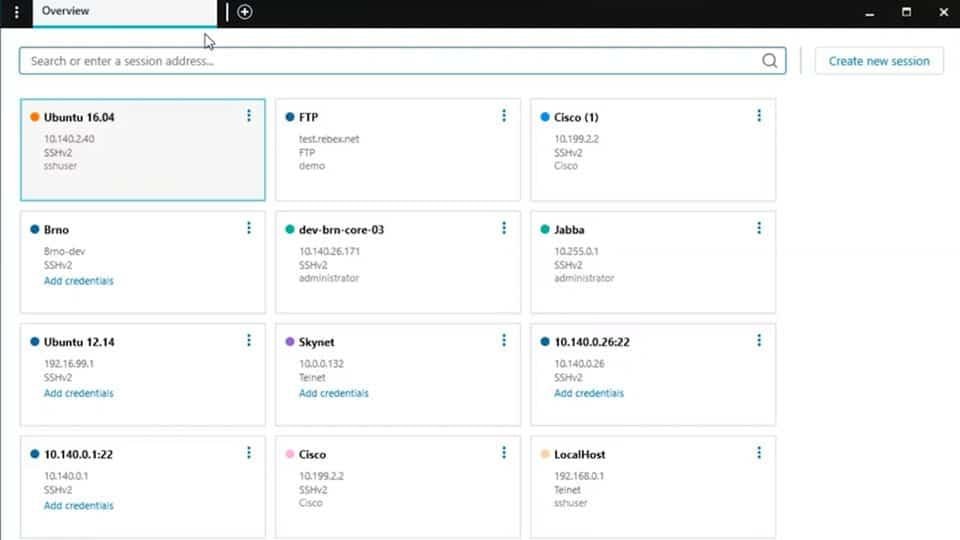
Solar-PuTTY é uma das muitas ferramentas gratuitas da SolarWinds. Esta ferramenta cliente SSH Windows permite gerir sessões remotas de forma profissional e eficiente, com acesso a uma generosa gama de utilitários. Pode gerir várias sessões simultaneamente, através de uma única consola com uma interface com separadores.
A interface com separadores facilita a alternância entre várias sessões, e o painel de controlo semelhante ao de um browser oferece-lhe uma forma familiar de acesso às sessões. Estas funcionalidades poupam tempo e simplificam o processo de gestão de sessões. Solar-PuTTY também lhe permite guardar chaves ou credenciais privadas em qualquer sessão, permitindo um login rápido e fácil.
Outras capacidades de poupança de tempo incluem automatização de scripts e integração de pesquisa no Windows, o que o ajuda a encontrar rapidamente as suas sessões guardadas. Este programa SSH Windows não requer qualquer instalação, e a interface é de fácil utilização, o que significa que pode gerir sessões remotas de imediato. A disposição da ferramenta é intuitiva, pelo que não terá de passar horas a aprender localizações de características.
Esta ferramenta suporta SCP, SSH, telnet, e SFTP. Possui capacidades de auto-reconexão e transferência gráfica de ficheiros SFTP, e suporte para scripts de pós-conexão. Muitas das características do Solar-PuTTY não são oferecidas pelo programa PuTTY original. Esta ferramenta cliente SSH do Windows é também mais acessível e mais fácil de usar do que o PuTTY original. Pode descarregá-lo aqui.
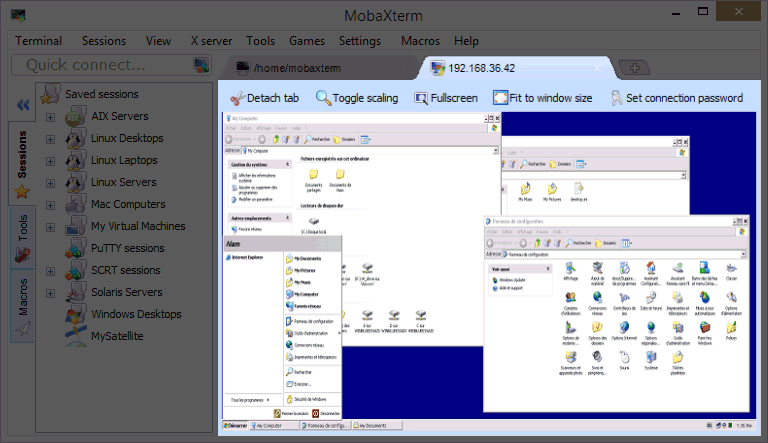
MobaXterm é especializado em computação remota mas é, no entanto, uma ferramenta altamente versátil. Através de uma aplicação Windows, esta ferramenta SSH fornece uma gama de capacidades especificamente concebidas para facilitar a vida dos administradores e programadores de TI. A unidade por detrás do MobaXterm é para simplificar a gestão remota.
MobaXterm cobre todas as principais ferramentas de rede remota, incluindo X11, SSH, RDP, VNC, MOSH, FTP, e muito mais. Também suporta comandos Unix, incluindo bash, cat, ls, sed, awk, grep, e rsync. Todos estes são acessíveis através de um único ficheiro .exe portátil, que funciona numa base “out-of-the-box”, para que possa começar imediatamente. O terminal de tabulação com SSH é baseado no formato PuTTY e utiliza fontes anti-aliased enquanto ostenta suporte de macro.
Esta ferramenta oferece um servidor X incorporado, que é totalmente configurado de acordo com X.Org. Suporta a exportação de Display para o Windows local a partir de Unix remoto, possui capacidades de reencaminhamento X11 com SSH para transporte seguro, e pode ser alargado com múltiplos add-ons e plugins.
Existem muitos benefícios a esta solução de gestão remota tudo-em-um. Por um lado, todas as suas aplicações remotas serão exibidas sem problemas no seu ambiente de trabalho Windows através do servidor X incorporado. Além disso, quando utiliza SSH para fazer uma ligação com um servidor remoto, um navegador gráfico SFTP aparecerá automaticamente, para que os seus ficheiros remotos possam ser editados directamente.
MobaXterm fornece-lhe todas as suas ferramentas de rede através de uma única aplicação. Está embalado como um único executável, por isso é portátil e leve, e pode ser iniciado a partir de uma pen USB. A principal dificuldade é a curva de aprendizagem inicial – o programa pode parecer complicado para um principiante.
Tanto uma edição gratuita como uma edição profissional do MobaXterm estão disponíveis. A versão gratuita é bastante limitada, mas a edição paga permite-lhe modificar o script de perfil, personalizar a sua mensagem e logótipo de arranque, remover protectores de ecrã e jogos que não está a utilizar, tirar partido de um número ilimitado de sessões, e muito mais. Ambas as edições estão disponíveis para download aqui.
Best SSH Windows Client Tool
Se estiver no mercado para a melhor ferramenta cliente SSH Windows, não pode fazer melhor do que SolarWinds SAM. Este programa é extremamente avançado, mas inteiramente de fácil utilização. É bem suportado, escalável, e adequado para requisitos de grau empresarial. Como uma aplicação tudo-em-um e software de monitorização de servidores, SAM oferece uma gama de capacidades poderosas de valor a qualquer administrador de TI.
Um número de características que distinguem o SAM das outras ferramentas desta lista. Estas incluem o cliente SSH baseado na web, a capacidade de integrar múltiplas ferramentas SolarWinds enquanto mantém uma experiência unificada, e o monitor de scripts Linux/Unix.
Com nenhuma formação ou experiência inicial necessária, SAM é uma ferramenta SSH fantástica tanto para principiantes como para peritos. É um dos programas SSH mais avançados disponíveis e é fornecido por uma empresa com uma longa reputação de fiabilidade e inovação. Introduza aqui os seus dados para aceder aos 30 dias de teste grátis.